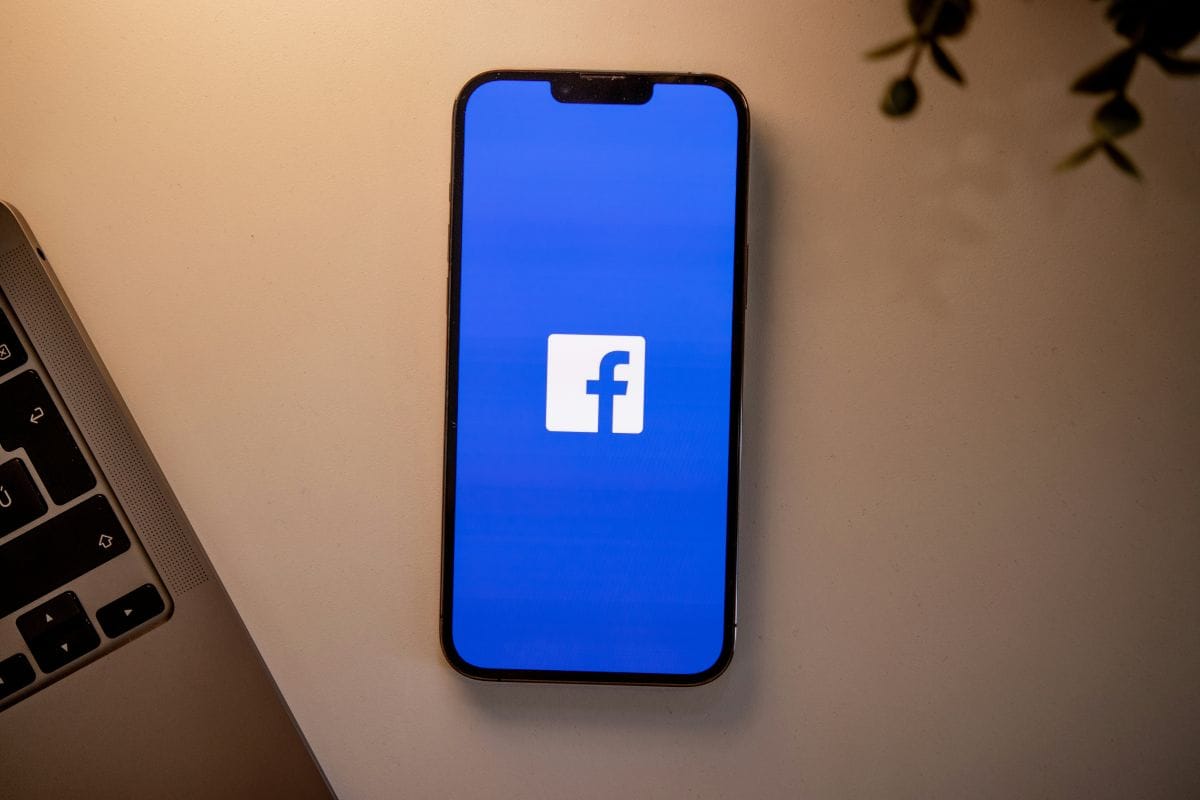Dbanie o prywatność na Facebooku to klucz do cyfrowego bezpieczeństwa. Często nieświadomie udostępniamy zbyt wiele informacji, które mogą zostać wykorzystane w niepożądany sposób. Ten poradnik krok po kroku pokaże Ci, jak skutecznie ukryć listę znajomych, zyskując większą kontrolę nad swoimi danymi osobowymi. Dowiesz się, dlaczego to ważne i jak ustawić optymalne opcje prywatności na każdym urządzeniu – zarówno na komputerze, jak i w aplikacji mobilnej.
Spis treści
Dlaczego ukrycie listy znajomych jest ważne?
Twoja publiczna lista znajomych na Facebooku, choć na pierwszy rzut oka wydaje się niegroźna, może stanowić poważne zagrożenie dla Twojej prywatności i bezpieczeństwa. Udostępnianie pełnej siatki kontaktów osobom trzecim otwiera drogę do wielu niepożądanych sytuacji, od zbierania danych po ataki phishingowe.
Prywatność i bezpieczeństwo
W dzisiejszym świecie dane to nowa waluta, a każda informacja o Tobie ma swoją wartość. Publiczna lista znajomych ułatwia zbieranie danych o Twoich relacjach, co może posłużyć do tworzenia precyzyjniejszych profili marketingowych, a nawet do prób oszustw. Ukrycie tej listy to jeden z najprostszych, a jednocześnie najskuteczniejszych sposobów na zwiększenie Twojego cyfrowego bezpieczeństwa.
Zwróć uwagę: Publicznie dostępna lista znajomych może zostać wykorzystana przez oszustów do tworzenia fałszywych profili podszywających się pod Twoich bliskich. To z kolei prowadzi do prób wyłudzeń czy ataków phishingowych skierowanych do Twoich prawdziwych znajomych.
Ochrona przed stalkingiem
Stalking online to realne zagrożenie, a publiczna lista znajomych ułatwia stalkerom budowanie obrazu Twojego życia. Analizując Twoje kontakty, mogą odkryć, gdzie pracujesz, z kim spędzasz czas, a nawet gdzie mieszkasz, bazując na profilach Twoich znajomych. Ograniczając widoczność listy znajomych, znacząco utrudniasz takie działania i zwiększasz swoje poczucie bezpieczeństwa. To często niedoceniany aspekt prywatności, którego zaniedbanie może mieć poważne konsekwencje.
Pełna kontrola danych
Ukrywając listę znajomych, odzyskujesz kontrolę nad dostępem do tej konkretnej informacji. To Ty decydujesz, czy będzie ona widoczna tylko dla Ciebie, dla wybranych znajomych, czy dla nikogo poza Tobą. To podstawowy krok w zarządzaniu Twoją cyfrową tożsamością i minimalizowaniu ryzyka nieautoryzowanego wykorzystania danych. Gdy już rozumiesz, dlaczego to ważne, przejdźmy do tego, jak to zrobić i poznaj dostępne opcje, aby świadomie podjąć decyzję o najlepszym dla siebie poziomie prywatności.
Opcje widoczności listy znajomych
Facebook udostępnia wiele opcji, które pozwalają precyzyjnie kontrolować, kto może zobaczyć Twoją listę znajomych. Jeśli chcesz dowiedzieć się więcej o nowoczesnych rozwiązaniach zwiększających bezpieczeństwo w sieci, sprawdź inspiracje na technologiawspodnicy.pl – znajdziesz tam praktyczne porady dotyczące ochrony prywatności w mediach społecznościowych.
Publiczne: pełna otwartość
Wybierając opcję „Publiczne”, udostępniasz swoją pełną listę znajomych każdemu użytkownikowi Facebooka, a także osobom spoza platformy, które znajdą Twój profil w wyszukiwarce. Zauważ, że wielu użytkowników wybiera tę opcję nieświadomie lub w przekonaniu, że „nie mają nic do ukrycia”, co może być ryzykowne w kontekście ochrony przed cyberzagrożeniami.
Tylko ja: maksymalna prywatność
Wybierając „Tylko ja”, zyskujesz maksymalny poziom prywatności. Nikt poza Tobą nie zobaczy Twojej listy znajomych. To doskonała opcja dla osób ceniących dyskrecję i chcących zminimalizować ryzyko związane z udostępnianiem swoich kontaktów.
Niestandardowe: precyzyjna kontrola
Ustawienia niestandardowe oferują największą elastyczność. Możesz precyzyjnie określić, kto może zobaczyć Twoją listę znajomych, a kto nie. Dostępne opcje to:
- Znajomi: Tylko Twoi znajomi na Facebooku mogą zobaczyć Twoją listę.
- Znajomi oprócz…: Wszyscy Twoi znajomi mogą zobaczyć listę, z wyjątkiem konkretnych osób, które wskażesz.
- Konkretni znajomi: Lista jest widoczna tylko dla wybranych przez Ciebie osób.
- Listy znajomych: Możesz stworzyć niestandardowe listy znajomych (np. „Rodzina”, „Współpracownicy”) i udostępnić listę znajomych tylko członkom tych list.
Poniższa tabela przedstawia porównanie najczęściej używanych opcji widoczności listy znajomych na Facebooku:
| Opcja widoczności | Kto widzi listę znajomych? | Poziom prywatności | Kiedy warto zastosować? |
| Publiczne | Każdy, w tym osoby spoza FB | Bardzo niski | Nigdy niezalecane |
| Znajomi | Tylko Twoi znajomi | Średni | Gdy ufasz wszystkim znajomym |
| Tylko ja | Nikt poza Tobą | Bardzo wysoki | Gdy priorytetem jest pełna prywatność |
| Niestandardowe | Wybrane osoby/listy znajomych | Wysoki | Gdy potrzebujesz precyzyjnej kontroli |
Gdy już znasz dostępne opcje, czas zastosować je w praktyce. Zacznijmy od wersji desktopowej Facebooka, gdzie najłatwiej dokonasz pierwszych zmian.
Ustawienia prywatności na komputerze
Zmiana ustawień prywatności listy znajomych na komputerze to intuicyjny proces, który zajmie Ci tylko kilka chwil. Poniżej znajdziesz szczegółową instrukcję krok po kroku, która pomoże Ci skutecznie ukryć listę znajomych.
Ukrywanie listy znajomych: instrukcja na komputerze
- Zaloguj się na Facebooka: Otwórz przeglądarkę internetową i zaloguj się na swoje konto Facebook.
- Przejdź do swojego profilu: Kliknij swoje zdjęcie profilowe w prawym górnym rogu, a następnie wybierz „Wyświetl swój profil”.
- Otwórz sekcję „Znajomi”: Na swoim profilu, pod zdjęciem w tle, poszukaj menu. Kliknij opcję „Znajomi”.
- Znajdź ustawienia prywatności: Na stronie z listą znajomych, w prawym górnym rogu sekcji „Znajomi”, poszukaj ikony z trzema poziomymi kropkami lub ikoną ołówka. Kliknij ją.
- Wybierz „Edytuj ustawienia prywatności”: Z rozwijanego menu wybierz opcję „Edytuj ustawienia prywatności”. Otworzy się okno z różnymi opcjami widoczności.
- Zmień widoczność listy znajomych: Znajdź sekcję „Kto może zobaczyć Twoją listę znajomych?”. Kliknij aktualne ustawienie (np. „Publiczne” lub „Znajomi”).
- Wybierz preferowaną opcję: Z listy rozwijanej wybierz odpowiednią opcję prywatności:
- Tylko ja (najbezpieczniejsza)
- Znajomi (widoczne tylko dla Twoich znajomych)
- Niestandardowe (aby precyzyjnie wskazać, kto ma widzieć listę, a kto nie) Facebook zazwyczaj zapisuje zmiany automatycznie po wybraniu nowej opcji.
Gdzie znaleźć ustawienia prywatności?
Ustawienia prywatności listy znajomych na komputerze są łatwe do znalezienia. Zawsze znajdziesz je w sekcji „Znajomi” na swoim profilu, pod ikoną edycji. Dzięki spójności interfejsu, zarządzanie prywatnością na komputerze jest wyjątkowo wygodne.
Wskazówka: Po zmianie ustawień, możesz szybko sprawdzić, jak Twój profil widzą inne osoby. Na swoim profilu, obok przycisku „Edytuj profil”, kliknij ikonę z trzema kropkami, a następnie wybierz „Wyświetl jako”. To pozwoli Ci zobaczyć profil z perspektywy publicznej lub konkretnego znajomego, co da Ci pewność, że ustawienia działają prawidłowo.
Wybór odpowiedniej opcji widoczności
Wybór odpowiedniej opcji widoczności zależy od Twoich preferencji i poziomu zaufania. Jeśli zależy Ci na maksymalnej prywatności, „Tylko ja” będzie najlepszym wyborem. Jeśli chcesz, aby Twoi znajomi widzieli Twoje kontakty, ale nikt spoza tej grupy, wybierz „Znajomi”. Opcje niestandardowe są idealne dla osób, które potrzebują bardzo szczegółowej kontroli nad dostępem do swoich danych. Ustawienia na komputerze są jasne, ale co z mobilnym dostępem? Wiele osób korzysta z Facebooka głównie na smartfonach, więc sprawdźmy, jak to wygląda w aplikacji mobilnej.
Zmiana widoczności w aplikacji mobilnej
Ustawienia prywatności w aplikacji mobilnej Facebooka są równie dostępne, choć ścieżka dostępu może nieco różnić się od wersji na komputer. Jeśli korzystasz z Facebooka głównie na smartfonie, warto zapoznać się z poradnikiem o bezpieczeństwie w aplikacjach mobilnych, który krok po kroku wyjaśnia, jak chronić swoje dane na urządzeniach przenośnych. Praktyczne wskazówki na ten temat znajdziesz na stronie: https://technologiawspodnicy.pl/aplikacje-mobilne/.
Ukrywanie listy znajomych: instrukcja mobilna
- Otwórz aplikację Facebook: Uruchom aplikację Facebook na swoim smartfonie lub tablecie.
- Przejdź do menu: W prawym dolnym rogu ekranu (iOS) lub w prawym górnym rogu (Android) dotknij ikony trzech poziomych linii (menu hamburgera).
- Dostęp do ustawień: Przewiń w dół i wybierz „Ustawienia i prywatność”, a następnie dotknij „Ustawienia”.
- Znajdź sekcję „Prywatność”: W sekcji „Odbiorcy i widoczność” (nazwa może się różnić w zależności od aktualizacji aplikacji), dotknij „Ustawienia prywatności”.
- Zarządzanie widocznością listy znajomych: Przewiń w dół do sekcji „Jak inni mogą Cię znaleźć i się z Tobą skontaktować” i znajdź opcję „Kto może zobaczyć Twoją listę znajomych?”. Dotknij ją.
- Wybierz preferowaną opcję: Pojawi się lista opcji widoczności. Wybierz tę, która najlepiej odpowiada Twoim potrzebom:
- Tylko ja (dla maksymalnej prywatności)
- Znajomi
- Znajomi oprócz…
- Konkretni znajomi
- Potwierdź wybór: Zmiana zostanie zapisana automatycznie po wybraniu nowej opcji.
Różnice w interfejsie
Interfejs aplikacji mobilnej Facebooka często się aktualizuje, co może prowadzić do drobnych zmian w nazwach sekcji czy ikonach. Mimo to, ogólna ścieżka do ustawień prywatności pozostaje podobna: zawsze prowadzi przez główne menu, a następnie sekcję „Ustawienia i prywatność”. Pamiętaj, że często szuka się tych opcji bezpośrednio na profilu, zamiast w ogólnych ustawieniach konta.
Weryfikacja zmian
Po wprowadzeniu zmian w aplikacji mobilnej, poświęć chwilę na weryfikację. Możesz to zrobić, logując się na Facebooka z innego konta (np. znajomego) lub korzystając z funkcji „Wyświetl jako” (jeśli jest dostępna w wersji mobilnej, często wymaga przejścia do przeglądarkowej wersji Facebooka na telefonie). Upewnienie się, że Twoje ustawienia są aktywne, zapewni Ci spokój ducha.
Często zadawane pytania (FAQ)
Oto odpowiedzi na najczęściej zadawane pytania dotyczące ukrywania listy znajomych na Facebooku.
Czy ukrycie jest widoczne?
Nie, ukrycie listy znajomych nie jest widoczne dla innych użytkowników. Osoby bez uprawnień do jej przeglądania po prostu nie zobaczą sekcji z listą znajomych na Twoim profilu, lub zobaczą jedynie liczbę znajomych, bez możliwości wyświetlenia ich imion i profili. Nie ma żadnego komunikatu informującego o tym, że lista została ukryta.
Czy mogę ukryć przed jedną osobą?
Tak, możesz ukryć listę znajomych przed konkretną osobą. Podczas wyboru opcji widoczności, wybierz „Niestandardowe” lub „Znajomi oprócz…”. Następnie, w polu wykluczeń, wpisz imię i nazwisko osoby, której nie chcesz udostępniać swojej listy znajomych.
Czy ustawienia są trwałe?
Ustawienia prywatności listy znajomych pozostają aktywne, dopóki ich samodzielnie nie zmienisz. Po jednorazowym skonfigurowaniu nie musisz martwić się o ich ponowne ustawianie po wylogowaniu czy ponownym uruchomieniu aplikacji. Zawsze jednak dobrze jest raz na jakiś czas sprawdzić swoje ustawienia prywatności, zwłaszcza po większych aktualizacjach Facebooka.